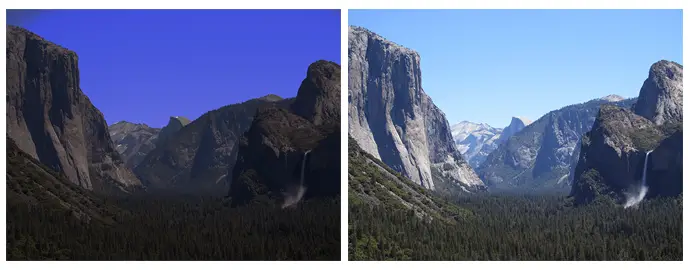
Sia che hai la passione per la fotografia sia che lavori con la macchina fotografica sicuramente otterrai dagli scatti eccellenti e di alta qualità per quanto riguarda le immagini.
A volte però può succedere che queste ultime presentano una minore luminosità, in particolar modo alcune foto possono essere più scure del solito.
Per non eliminare e perdere le foto scattate nonostante siano più scure vi è la possibilità di utilizzare gli strumenti legati al photo editing.
Tra le soluzioni migliori che ti consentiranno di recuperare gli scatti fotografici sono in particolar modo programmi come GIMP e Photoshop e non solo, è bene sapere che tra i numerosi servizi spiccano quelli online e app per tablet e smartphone.
Nel caso in cui hai avuto a che fare con questo problema e vuoi conoscere i metodi migliori e veloci per schiarire velocemente e in maniera professionale le foto scure siamo lieti di dirti che in questa guida troverai tutte le informazioni di cui hai bisogno.
Non entrare in panico se non hai idea di come utilizzare queste soluzioni, non sono difficili da usare e ti spiegheremo tutto così da aiutarti a risolvere nel migliore dei modi in assoluto questo problema.
Non ti resta che metterti comodo e continuare a leggere questo articolo, per questa ragione non dovrai fare altro che trovare la soluzione che desideri leggendo semplicemente questo tutorial.
Modi per schiarire le foto scure dal computer
Per prima cosa abbiamo come obiettivo quello di permetterti di trovare la soluzione migliore per schiarire le foto scure usando il computer.
Tra le soluzioni più efficaci tramite il PC sono nello specifico l’uso di servizi online e determinati software.
In questo caso non dovrai fare altro che decidere quale tipo di soluzione applicare in base alle tue preferenze e bisogni.
Photoshop – Come schiarire foto scure
Photoshop è uno dei programmi di fotoritocco più usati dagli utenti, infatti è bene sapere che quest’ultimo è conosciuto a livello globale.
Per utilizzare Photoshop è innanzitutto necessario installarlo, una volta che avrai avviato il programma dovrai caricare di conseguenza la foto ossia l’immagine che vorrai modificare.
Per riuscire a eseguire l’importazione dovrai necessariamente utilizzare il menu cliccando sulla voce File e successivamente sulla voce Apri situate sul menu in alto in direzione sinistra. Effettuato questo passaggio dovrai scegliere la foto da editare oppure potrai trascinarla facilmente nella finestra del programma.
Una volta che l’immagine che vorrai modificare sarà stata caricata è necessario duplicare il Livello e scegliere successivamente la voce Duplica Livello. Dopo aver nominato quest’ultimo con il nome preferito occorre fare clic con il tasto sinistro del mouse sulla voce Ok per confermare l’operazione. Di seguito spostati nel menu Immagine e clicca su Regolazioni e successivamente sulla sezione Ombre/Luci. Questa operazione una volta eseguita ti permetterà di visualizzare velocemente un miglioramento dell’immagine, in quanto si auto regolerà sotto il punto di vista della luminosità.
Mentre, nel caso in cui intendi regolare la luminosità della fotografia in modo manuale attraverso il riquadro presente nello schermo avrai la possibilità autonomamente sia sulle luci sia sulle ombre spostando semplicemente i cursori che sono situati in conformità delle voci Quantità e Fattore.
Applicando la casella di spunta nel dettaglio sulla casella Mostra altre opzioni, per di più avrai l’occasione di impostare in maniera manuale i criteri che riguardano in particolar modo i colori e ai mezzi toni attraverso le specifiche barre che consentono di applicare le regolazioni desiderate in base alle proprie esigenze e preferenze personali. Una volta che avrai completato le modifiche necessarie potrai confermare il tutto cliccando sulla voce OK che troverai all’interno del riquadro Ombre/Luci.
Un altro metodo per regolare la luminosità giusta di un immagine è la seguente ossia dovrai recarti nel menu e trovare precisamente la voce Immagine e cliccare di conseguenza le voci Regolazioni ed Esposizione, a questo punto bisogna confermare la procedura una volta effettuata tramite la voce OK.
Per quanto riguarda invece il salvataggio della foto una volta editata non dovrai fare altro che indirizzarti nel menu File e fare clic su Salva con nome. Dopodiché dovrai decidere semplicemente dove salvare l’immagine ossia nel PC o nei documenti cloud.
GIMP – Come schiarire immagini scure
A differenza di Photoshop che offre 7 giorni di prova gratuita dopodiché serve l’abbonamento GIMP è un programma open source a costo zero e può essere utilizzato sia per Windows, Linux e macOS. Per usare questo programma dovrai scaricare GIMP sulla pagina ufficiale.
Una volta che avrai effettuato il Download e installato il programma dovrai cliccare sul menu la voce File e successivamente il comando Apri. A questo punto scegli la foto da regolare sotto l’aspetto della luminosità o se desideri potrai effettuare questo passaggio trascinando semplicemente l’immagine all’interno della finestra di GIMP. Infine, continua questa procedura duplicando il Livello, per fare ciò occorre aprire il menu Livello e scegliere la voce Duplica Livello.
Adesso avrai modo di regolare i parametri dell’immagine importata nel programma, perciò apri semplicemente il menu Colori e scegli la voce Esposizione. Dopodiché nel riquadro che si presenterà nello schermo non dovrai fare altro che decidere i valori desiderati spostando questi ultimi all’interno della barra di regolazione Exposure e infine clicca sulla voce OK per confermare.
Un’altra metodica è quella di selezionare dal menu Colori la voce Luminosità, dover dopodiché dovrai muovere il valore attuale all’interno della barra di regolazione Luminosità. Una volta terminato questo passaggio potrai confermare il tutto mediante la voce OK.
Soltanto nel momento in cui sarai certo di aver eseguito la procedura dovrai salvare l’immagine modificata mediante le voci presenti nel menu File – Salva con nome e completare di conseguenza la procedura di salvataggio.
Schiarire foto online
Tra le migliori soluzioni online per schiarire le foto su internet in maniera facile e veloce vi sono: Photopea, che consente di ottenere dei risultati eccezionali usando semplicemente il browser utilizzato. Per usare questo servizio occorre semplicemente indirizzarsi sulla pagina ufficiale del programma e se desideri utilizzarlo in modo completo potrai abbonarti mediante un abbonamento mensile di 9 $. I passaggi per regolare la luminosità di un immagine mediante Photopea sono: Immagine – Luminosità/Contrasto e regolare di conseguenza i parametri desiderati e infine confermare i cambiamenti applicati mediante la voce OK.
Un’altra alternativa che potrai utilizzare è agire mediante il menu scegliendo le seguenti voci: Immagine – Aggiustamenti – Esposizioni. Infine, potrai confermare tutto mediante la voce OK ed esportare l’immagine con il comando Esporta Come presente nel menu.
Applicazioni per schiarire foto online
Vi sono online numerose App tra cui:
– VSCO Cam: si tratta di un app ricca di un’infinità di filtri, inoltre è caratterizzato da varie funzionalità che consentono di eseguire delle modifiche manualmente;
– Funzioni di Photo Editing di iOS, Android, iPadOS: è disponibile per vari sistemi operativi sia per Android, iOS e iPadOS, grazie a questa applicazione avrai la possibilità di impostare la luminosità che desideri per le foto scattate che risultano più scure;
– Photoshop per iPad: è la versione mobile del programma Photoshop e presenta numerose funzionalità per regolare in maniera professionale la luminosità delle immagini;
– Snapseed: è un applicazione disponibile su vari sistemi operativi tra cui iOS, iPadOS e Android, si tratta di una soluzione realizzata da Google ed è gratuita.

Alessia T.
Ciao, io sono Alessia e faccio parte del team di Grafica-Facile.com! Ho una grande passione per il design e, avendo molta esperienza nel settore, ho deciso di partecipare in questo bellissimo progetto per condividere il mio sapere sul graphic e web design.
